Simples Consejos para usar Eficientemente Nuestra Computadora
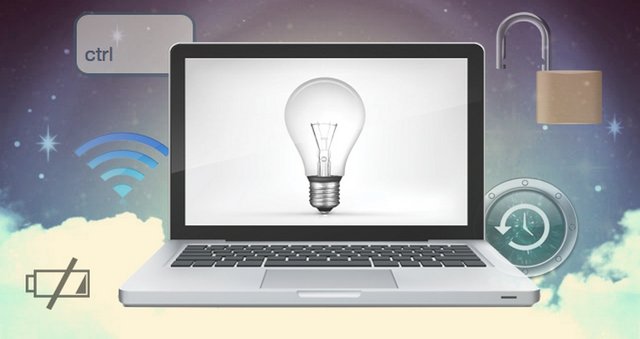
No importa qué tan conocedores de la tecnología eres, hay ciertas cosas que cada uno de nosotros tiene que saber para simplificar el uso de nuestros ordenadores de la manera más eficiente. Aquí hay varias cosas que todo el mundo puede (y debe) aprender para mantener su equipo rápido, seguro y fácil de usar.
Aquí conocerás simples consejos: cómo evitar los virus, combinaciones de teclas, o incluso a mantener sus datos respaldados. Además si usted ha dominado todos estos trucos (y hay una buena probabilidad de que no), es posible que desee enviar esta información a algunos de sus amigos menos familiarizados con las computadoras. Después de todo, cuanto más sepan cómo hacerlo, menos van a necesitar ayuda.
Establecer un Sistema de Copia de Seguridad Sencilla

Todos sabemos que deberíamos hacer una copia de seguridad de nuestros ordenadores, pero es una de esas cosas que se piensan pero nunca se hacen. La creación de una copia de seguridad sólo toma unos minutos. Si acaba de realizar copias de seguridad en una unidad externa, sólo puede utilizar las herramientas simples integrados en el ordenador, como la copia de seguridad de Windows o Time Machine de Apple . Sin embargo, sólo te mantendrá a salvo si falla el equipo. Si pierde su casa en un incendio, su equipo fue robado, o experimentas cualquier otro tipo de desastre (Dios no lo quiera), se le habrán perdido todos los documentos importantes, fotos familiares y otros archivos para siempre. Por lo tanto, se recomienda utilizar un servicio como CrashPlan la cual hace una copia de seguridad de su computadora en línea . De esta manera, se puede realizar copias de seguridad sin importar dónde se encuentre, y que los datos estarán a salvo, no importa lo que suceda a su hardware.
También existen otras alternativas en la nube donde puedes hacer respaldo de los archivos más importantes de tu computadora, donde tienes un espacio de almacenamiento limitado a las versiones Free y por un cierto precio puedes ampliar esta capacidad de almacenamiento. Estas alternativas son:
Mega

Usa encriptación AES 128-bit con 2048-bit RSA para mantener el anonimato de los archivos que son almacenados. Es el almacenamiento en la nube con más seguridad que existe. Obtienes 50Gb de almacenamiento gratuito Puedes actualizar el plan por 9.99€ para 500GB, 2TB por 19.99€ y 4TB por 29.99€ al mes.
Google Drive
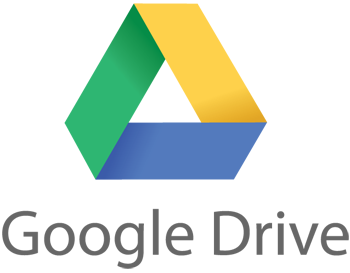
Este servicio recibió una importante rebaja en sus precios, optando ahora por 100GB por 2$, y que debido al ecosistema de aplicaciones que lo integran lo convierten en una de las mejores opciones.
15GB de almacenamiento gratuitos para los diversos servicios que están integrados en Drive como son Gmail o Fotos de Google+. Y si quieres ampliar la cuenta puedes optar por 1TB por 9,99$ al mes o 100GB por 1,99$ mensualmente.
También tiene una rebaja en sus precios, eligiendo ahora por 100GB por 2$, y que debido al amplio mundo de aplicaciones que lo integran lo convierten en una de las mejores opciones.
Dropbox

El servicio permite a los usuarios almacenar y sincronizar archivos en línea y entre ordenadores compartiendo archivos y carpetas con otros usuarios y en tabletas y móviles.
Este servicio cuenta con un almacenamiento gratuito de 2 gb y unas cuentas Pro y Bussines que son de pago y cuenta con 1T y 5T respectivamente.
Existen otras alternativas muy interesantes en la nube como son la de Amazon Cloud, Box, MediaFire, Entre otras. Las cuales pueden variar tanto su capacidad como diversos planes que se ajustan a tus necesidades.
Además puede hacer una copia de seguridad física en discos redundantes de alta capacidad como dije anteriormente, pero esto lo dejamos a tu preferencia. Lo importante es que trabajes con una plataforma donde te sientas seguro y puedas manejarla con facilidad.
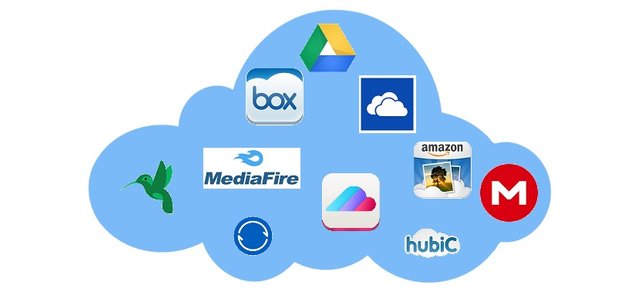
Los Atajos hacen todo más rápido

Las computadoras pueden hacer un montón de cosas mucho más rápido que un ser humano. Digamos que usted está en busca de una palabra específica en una página web. En vez de buscar por sí mismo, todo lo que tiene que hacer es presionar Ctrl + F y escriba la palabra que está buscando. Hay un montón de accesos directos como éste, de presionar Ctrl + S para guardar el archivo al instante que está trabajando, Ctrl + P para imprimir un archivo, o Ctrl + T para abrir una nueva pestaña en su navegador web. Puede parecer más trabajo de lo que vale al principio, pero después de utilizar un acceso directo una o dos veces, se preguntará por qué alguna vez hizo algo con el ratón. Aquí podemos ver varios ejemplos de los atajos rápidos por teclado más utilizados y útiles.
Copiar, cortar y pegar
• CTRL + X. Sirve para cortar un extracto del documento o un archivo cualquiera.
• CTRL + C. Sirve para copiar información de un documento o un archivo.
• CTRL + V. Se lo utiliza generalmente para pegar lo que hemos copiado anteriormente.
Atajos de teclado en el navegador de Internet
• CTRL + T. Nos ayuda a abrir una nueva pestaña de navegación.
• CTRL + N. Podemos abrir una nueva ventana del navegador.
• CTRL + L. Se selecciona lo que hemos escrito en la dirección URL.
• CRTL + W. Cierra la actual pestaña del navegador.
• ALT + F4. Cierra a todas las pestañas del navegador.
• CTRL + TAB. Se desliza por cada una de las pestañas del navegador hacia la derecha.
Bloquear el ordenador en Windows
Para bloquear nuestro ordenador con Windows, debemos hacer uso para ello de WIN + L; con este tipo de atajos de teclado, la pantalla quedará bloqueada, misma que no saldrá de dicho estado si no se coloca la contraseña respectiva.
Protegerse de los Virus

Los usuarios de Windows saben desde hace tiempo del dolor de cabeza de los virus y otros programas maliciosos, pero la buena noticia es que es bastante fácil de evitar. En primer lugar, se recomienda aprender la diferencia entre los virus, troyanos y otros tipos de ataques, así como los mitos que los rodean. Existen Software libre de antivirus para protegerse a sí mismo ( Avast es mi favorito actual , pero Bitdefender es una opción un poco más completa y menos geek, pero igual de seguro ).Incluso se puede conseguir antivirus para su teléfono Android , si así lo desea. Pero al final, la mejor manera de evitar los virus es usar el sentido común: no abrir enlaces que parecen sospechosas, no instalar programas de fuentes no fiables, y si aparece una ventana diciendo que su ordenador esta infectado, asegúrese de que es en realidad el software antivirus que te lo está indicando que no es una página web falsa.
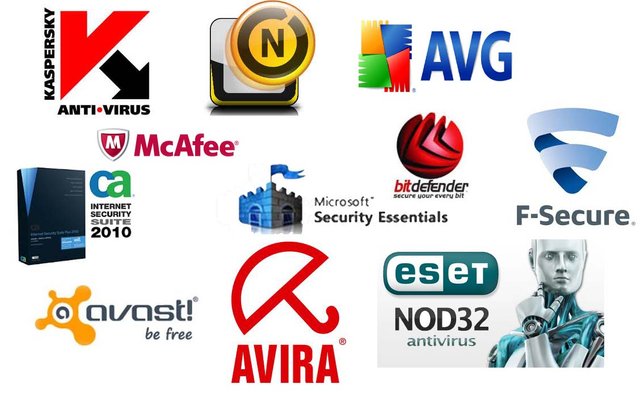
Mantener su PC libre de Basura

Alguna vez se preguntó cómo se instaló esa Barra de Yahoo en su sistema?, o por qué hay tanta basura instalada en su nueva máquina? Crapware es un problema enorme en el mundo de Windows, pero eso no significa que tenga que agachar la cabeza.
Con las herramientas adecuadas y un poco de conocimiento, puede evitar el crapware para siempre: simplemente desinstalar el material que acompaña a los programas que son indeseables o no necesitas en el sistema, y aprender las maneras en que las empresas te engañan para instalar cosas que no quieres. Usted va a mantener el sistema agradable y limpio.
En primer lugar, vamos a hablar de los programas de relleno que se obtienes al comprar un equipo nuevo. Si usted construyó su ordenador usted mismo, usted no tendrá que lidiar con programas preinstalados, pero si usted compró una Dell, HP, Toshiba, u otra máquina, tendrá una gran cantidad de aplicaciones preinstaladas con las que tiene que lidiar y éstas llenan de “Basura” su ordenador. Por suerte, la eliminación de ellos no es demasiado difícil.
Quitar manualmente aplicaciones no deseadas con Revo Uninstaller

Obviamente, usted podría desinstalar los programas que no desea con el desinstalador integrado en Windows, pero no es recomendable. Muchos de los programas, especialmente aquellos preinstalados dejan cosas por ahí en el Registro y otras carpetas después de que se desinstalan. Por lo tanto, se recomienda utilizar un desinstalador más potente como Revo :
- Descargar e instalar Revo Uninstaller
- Ponerlo en marcha y esperar a que se genere una lista de los programas en su ordenador.
- Seleccione el programa que desea eliminar y haga clic en el botón "Desinstalar".
- Repita el paso 3 hasta que todo el software no deseado se ha eliminado.
Tenga en cuenta que no sólo debe desinstalar cualquier cosa que no le resulte familiar. Si sabe que no quiere el programa de McAfee, por ejemplo, siga adelante y elimínelo, pero si no está seguro para que sirve un programa, revise bien antes de eliminarlo de su sistema. Ya que incluso podría ser algo que vale la pena.
Acceso a su Ordenador Personal Desde Cualquier Lugar

Siempre sale con su ordenador portátil y se da cuenta de que dejo algo importante en su ordenador de escritorio en casa? Una forma de resolver este problema es utilizar un servicio como Dropbox , por lo que sus archivos están contigo donde quiera que vaya. Sin embargo, Con una aplicación simple como TeamViewer , puede iniciar sesión en el ordenador de casa desde otra máquina y utilizarlo como si estuviera sentado en su escritorio, sólo tiene que agarrar un archivo y acceder a el rápidamente o ejecutar un programa es su computadora desde cualquier ubicación.
Mantenga la computadora en forma con un mantenimiento regular
El mantenimiento de ordenadores se ha vuelto muy confuso lo largo de los años. Entre la desfragmentación, limpieza de archivos temporales, y otras tareas, es casi como tratar de mantener un coche. Por suerte, se ha vuelto un poco más fácil en los últimos años: sólo necesita hacer una o dos cosas para mantener su equipo funcionando rápido y sin problemas.

Libre de archivos temporales con CCleaner : Windows puede dejar una gran cantidad de desorden y los archivos temporales se extiende dentro de su disco duro, y es una buena idea hacer una limpieza de éstos de vez en cuando. Con la herramienta CCleaner puede configurarla para que se ejecute automáticamente en un horario, y usted mantener su ordenador libre de todo el desorden temporal. Así como también mantener limpio el registro de Windows el cual se llena de líneas de códigos con cada instalación de programas en su sistema, así su ordenador trabajara más rápidamente y con más eficacia.
Mantenga su Información Personal Segura y Protegida

Des afortunadamente, el Internet no es siempre un lugar seguro, lo que significa que todo el mundo necesita asegurarse de que están manteniendo su información personal segura. Cerciórese de que utiliza contraseñas seguras, eliminar datos personales de fotos y otros archivos, y no utilizar las redes públicas abiertas Wi-Fi sin protección. Mantener su información personal segura es más fácil de lo que parece, y si no está seguro de qué hacer aquí te muestro como hacerlo más fácilmente.
El Mínimo Necesario de Seguridad de Contraseña
El hecho de que usted no utiliza una gran cantidad de servicios en línea no significa que usted puede descuidar la seguridad de contraseña básica. Por supuesto, no es necesario tomar ninguna medida complicada, pero todo el mundo debería hacer al menos un par de cosas.
Elija contraseñas fuertes: Independientemente de cuál es su contraseña, siempre es bueno tener una contraseña segura, al azar. No utilice el nombre de su hijo, o un cumpleaños.
Use contraseñas únicas para cada sitio: No vuelvas a reutilizar el mismo correo electrónico y contraseña combinado de múltiples servicios. Puede parecer que no importa, pero si un hacker obtiene información de su cuenta en un sitio, significa que pueden utilizar esa información de acceso en cualquier otro sitio en el que esté registrado. Mantenga todas sus contraseñas diferentes.
¿Debo cambiar mi contraseña? realizar un seguimiento de las violaciones de seguridad: Si no se mantienen al día con noticias de tecnología es probable que no sepa la mayoría de las violaciones de seguridad de menor importancia. Para esto manténgase al día de las noticias sobre el tema de seguridad para estar al tanto de los nuevos peligros en contra de su seguridad.
Eso es lo mínimo que debe hacer si quiere ir seguro con sus contraseñas. Pero se puede hacer más que eso. Vamos a intensificar su juego.
Nivel superior: Utiliza una contraseña Pro
Si usted es del tipo que lleva a cabo una gran cantidad de trabajo en línea, entonces usted necesita medidas de seguridad más complicadas. Con esto en mente, usted debe hacer los pasos mencionados anteriormente, y algunas otras cosas.
Utilizar la autenticación de dos factores siempre que sea posible: la autenticación de dos factores es una forma sencilla de bloquear el equipo a una cuenta que tiene que verificar su identidad cuando se conecte a un equipo diferente. No todos los servicios lo tienen, pero Google, LastPass, Facebook, Dropbox, y mucho más todos lo hacen.
Utilizamos un gestor de contraseñas: Si tiene una gran cantidad de contraseñas y no desea recordar todas ellas. En lugar de volver a utilizar la misma contraseña varias veces, un gestor de contraseñas es una forma sencilla de administralas de forma segura. LastPass , KeePass , y 1Password son soluciones igualmente sólidos.
Apagar y desvincular los servicios no se utilicen: Si usted es del tipo de probar un montón de diferentes aplicaciones web o aplicaciones móviles es probable que tenga un montón de contraseñas repartidas por todas partes. Cuando se decide que no desea utilizar más un servicio, recuerde eliminar su cuenta. De esta manera, si el servicio es hackeado no hace falta que andes por ahí tratando de recordar su información de acceso. Para mayor protección, asegúrese de limpiar sus permisos de aplicaciones en Facebook y Twitter .
Utilización de sugerencias de contraseña engañosas: Por último, no conteste con sinceridad consejos de contraseña. En su lugar, puede utilizar la asociación de palabras, o simplemente recoger una respuesta al azar (que recordará).
Si usted está haciendo todo lo anterior, las contraseñas son tan seguras como desearía. Buen trabajo, y permanecer vigilantes!

Como podemos ver con estos sencillos consejos podemos hacer un mejor uso de nuestros ordenadores y hacernos la vida más fácil, espero les haya servido de ayuda y compartan esta información con mucha gente que no esté familiarizada con el uso adecuado de las computadoras.

Me ha encantado el artículo. Podrías poner el source de las imágenes en caso no vengan de paginas como pixabay? Un saludo!
Excelente articulo carlos!
Gracias amigo, saludos
Muy bueno!
Gracias hermano!
Excelente articulo @carlos-cabeza, me encantan este tipo artículos donde se detalla todo. Saludos y te sigo ;)
Gracias, Seguiré haciendo estos artículos de ayuda para la comunidad
This post has been linked to from another place on Steem.
Learn more about and upvote to support linkback bot v0.5. Flag this comment if you don't want the bot to continue posting linkbacks for your posts.
Built by @ontofractal